在删除行之前我们需要找到大量的空白行,也就是定位。效果图如下
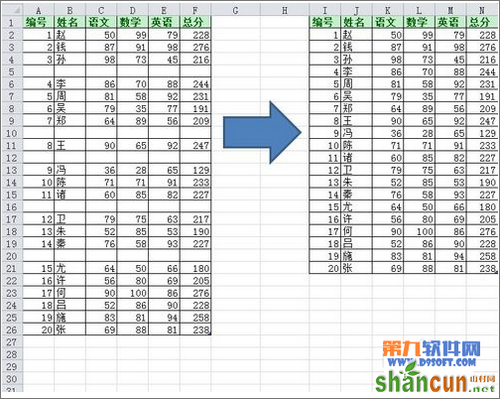
详细制作过程:
1、如上图,有几行为空白行,我们需要把它快速删除。首先全选数据,如图所示
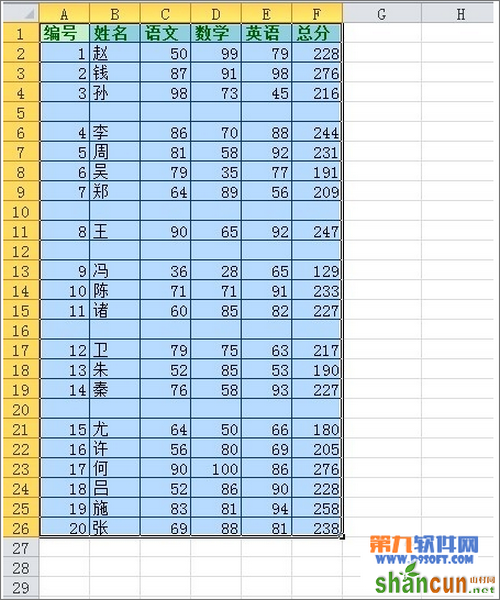
2、此时,按F5键打开定位,点击定位条件按钮,选为空值,
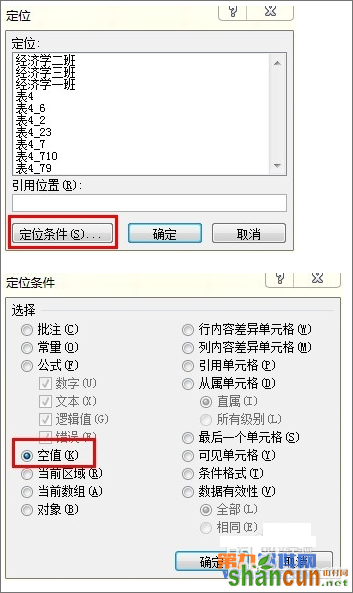
3、此时点击确定按钮此时,所有空值被选中
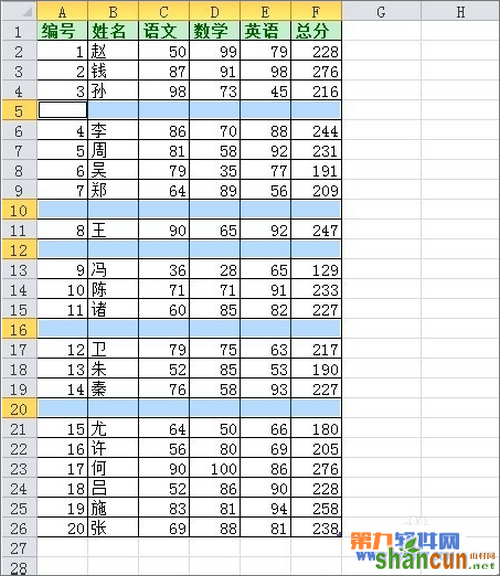
4、在选中空值上点击右键,删除,表行
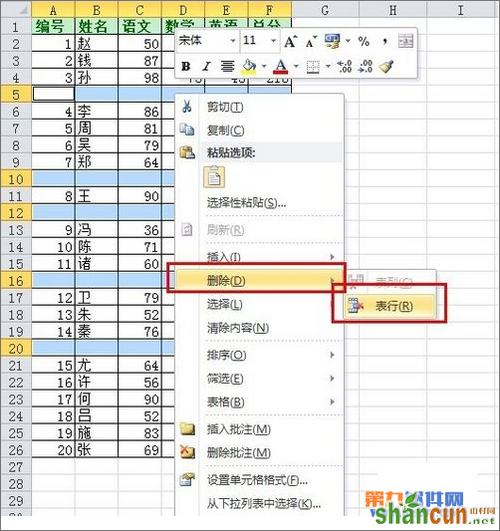
5、完成,效果图如下
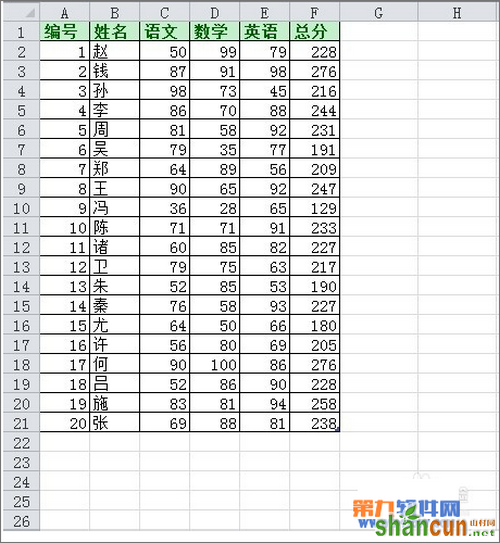
在删除行之前我们需要找到大量的空白行,也就是定位。效果图如下
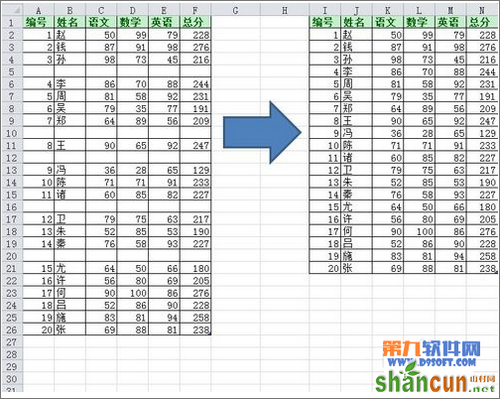
详细制作过程:
1、如上图,有几行为空白行,我们需要把它快速删除。首先全选数据,如图所示
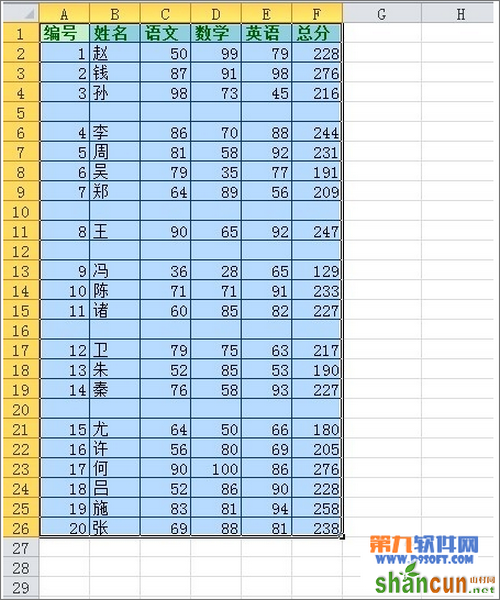
2、此时,按F5键打开定位,点击定位条件按钮,选为空值,
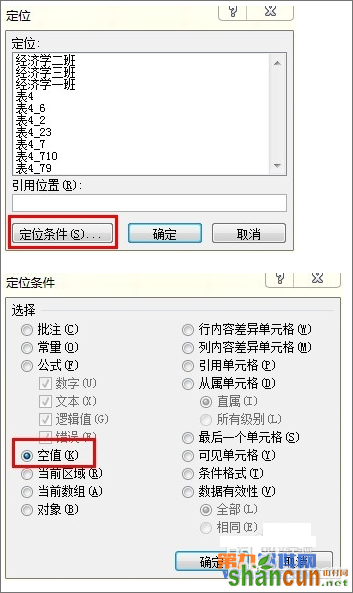
3、此时点击确定按钮此时,所有空值被选中
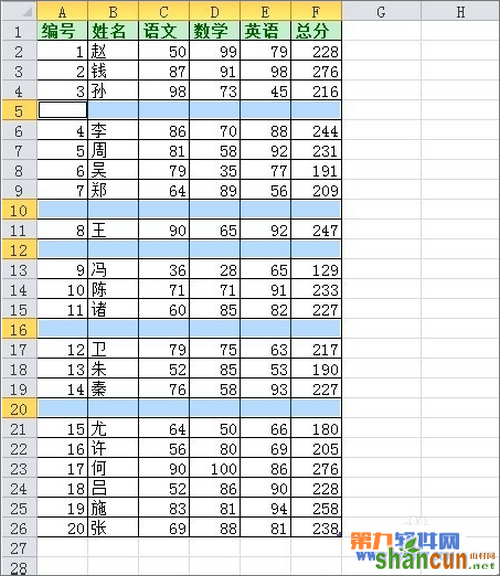
4、在选中空值上点击右键,删除,表行
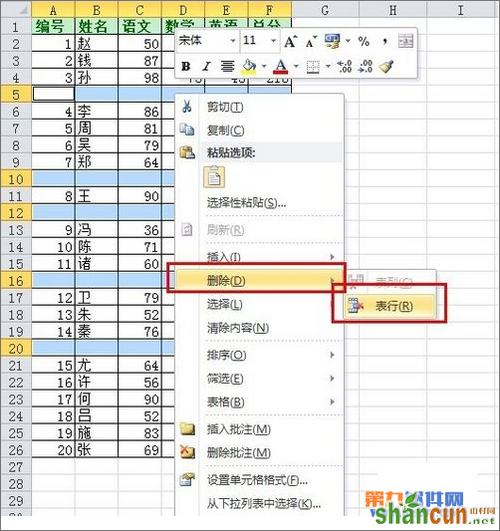
5、完成,效果图如下
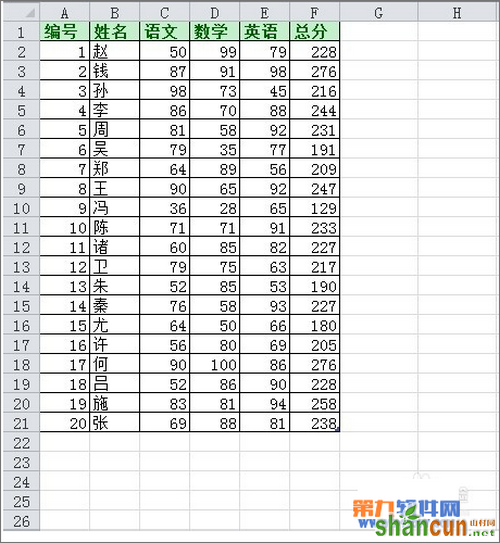

手机看新闻
微信扫描关注